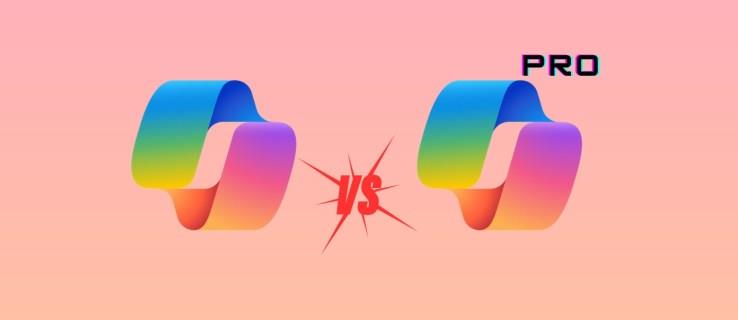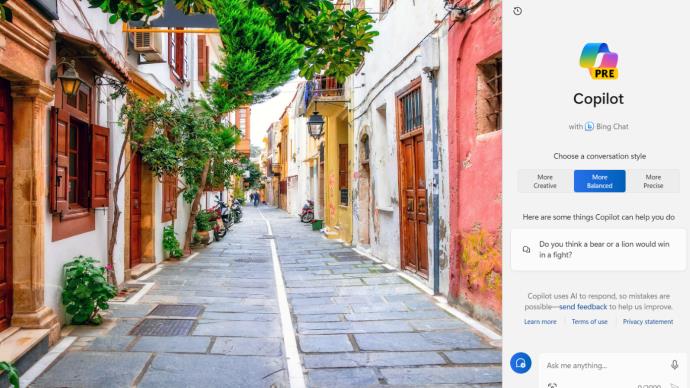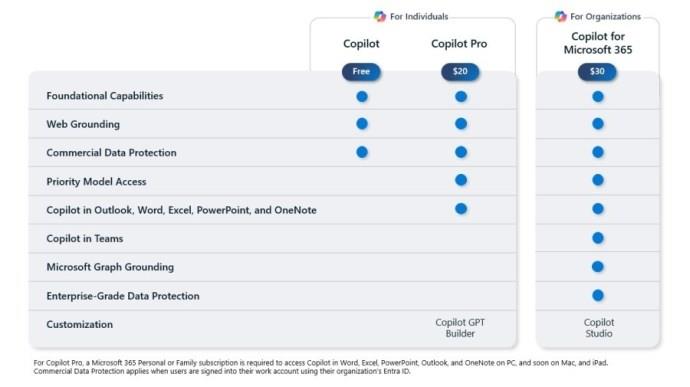Microsoft се присъедини към групата на изкуствения интелект с Copilot през 2023 г., използвайки ChatGPT на OpenAI, за да захранва своя AI спътник. За да подобри допълнително своето AI предложение, компанията представи Copilot Pro, платено ниво на своя AI бот. Прочетете по-долу, за да научите как Copilot се различава от Copilot Pro и какви са предимствата на последните пакети.
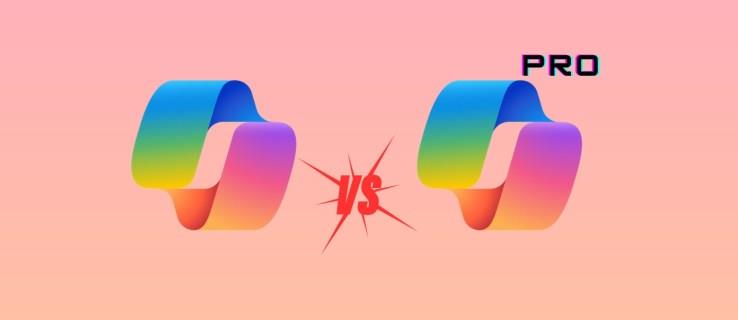
Какво представлява Microsoft Copilot Pro?
Microsoft Copilot, известен преди като Bing Chat, е базиран на модела Prometheus на Microsoft, който се основава на големия езиков модел GPT-4 (LLM) на ChatGPT. „Придружителят за ежедневен AI“ беше пуснат като безплатен ъпгрейд до Windows 11 през септември 2023 г. Той подобрява вашето изживяване с Windows 11 с функции на AI за организиране на прозорци, заснемане на екранни снимки, получаване на подходящи отговори и генериране на изображения от вашите идеи.
С Copilot можете да създавате съдържание, да пишете кодове, да задавате общи въпроси или да създавате изображения, като пишете подкани на естествен език. Накратко, вие получавате достъп до неговите основни възможности, уеб основа и защита на търговски данни без допълнителни разходи. Освен това това безплатно ниво ви дава достъп до най-новите GPT-4 и GPT-4 Turbo модели на OpenAI по време на ненатоварените часове, като гарантира, че получавате точни отговори за вашите взаимодействия.
Copilot е безплатен за използване и се предлага в Windows 11, Bing и Microsoft Edge.
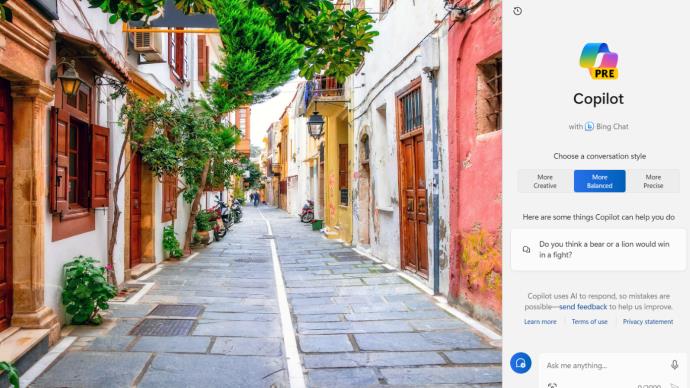
Copilot Pro, нова абонаментна услуга, предназначена специално за опитни потребители и творци, извежда изживяването на Copilot на следващото ниво. Освен основните предимства, той се интегрира с приложенията на Office на Microsoft и предоставя приоритетен достъп до най-новия модел OpenAI, за да повиши допълнително вашата продуктивност. Това гарантира по-бърза производителност дори в пиковите часове, за разлика от безплатното ниво.
Освен това професионалните потребители могат да генерират по-бързи изображения с DALL-E 3 с повече ежедневни усилвания. Можете да използвате ChatGPT и за създаване на изображения, така че не се абонирайте за Copilot Pro само поради тази причина.
С Copilot Pro имате достъп до AI chatbot на Microsoft в Word, Excel, PowerPoint, Outlook и OneNote, за да пишете, кодирате, организирате и проектирате бързо съдържание. Освен това получавате изключителен достъп до конструктора на GPT за създаване на Copilot GPT за конкретни теми според вашите изисквания.
Microsoft Copilot срещу Copilot Pro: По какво се различават?
Ключовата разлика между Copilot и Copilot Pro се крие в техните характеристики. Безплатната версия е достъпна само за Windows 11, Microsoft Edge и Bing и предлага основни възможности на AI със защита на данните. С Copilot Pro получавате AI интеграция в различни приложения на Microsoft, включително Word и Excel, по-бързо генериране на изображения с DALL-E 3 и приоритетен достъп до най-новите GPT-4 и GPT-4 Turbo модели на OpenAI, независимо от времето. Това гарантира по-добро разбиране на сложни проблеми и ускорена производителност за бързо генериране на резултати. По време на пиковите часове безплатният Copilot пада до GPT 3.5, вместо да използва най-новия модел.
Когато създавате AI изображения с Designer (по-рано Bing Image Creator), използвайки DALL-E 3, професионалните абонати могат да създават картини в пейзажна ориентация със 100 усилвания на ден вместо 15 усилвания в безплатния план.

Copilot Pro в Word ви позволява да генерирате текст в нови или съществуващи документи въз основа на вашите изисквания. Освен това има режим на чат, където можете да задавате въпроси, свързани с данните в документа на Word, форматирането или предложенията. В Excel можете да използвате Copilot Pro, за да анализирате данни, да преглеждате корелации, да генерирате предложения за формули и др.
Подобно на Word, Copilot Pro може да ви помогне да генерирате PowerPoint презентации въз основа на данните, присъстващи във вашия документ. Може също така да ви помогне да попълните липсващите слайдове във вашата съществуваща презентация.
С Copilot Pro в Outlook можете да създавате планове, да организирате информация, да проектирате имейли в различни тонове, да обобщавате дълги имейли и др.
След като се абонирате за Copilot Pro, можете да го използвате във всички приложения на Microsoft на PC, Mac и iPad.
Copilot за Microsoft 365 срещу Copilot Pro: Различно ли е?
Copilot за Microsoft 365 е корпоративен продукт, който има за цел да предостави на организациите приоритетно Copilot изживяване и защита на данните от корпоративен клас. С Copilot за Microsoft 365 можете да използвате AI във вашите имейли, срещи, чатове, документи и много повече във всички ваши работни приложения на Microsoft 365 и Microsoft Graph. За разлика от Pro, корпоративният абонамент ви дава достъп до Microsoft Teams, така че можете да използвате AI по време на среща, за да обобщите ключови дискусии и точки за действие.
Освен това Copilot за Microsoft 365 включва Copilot Studio за организации, за да изградят свой персонализиран Copilot и добавки според техните изисквания. Въпреки това лицензът за Microsoft 365 Business Standard или Microsoft 365 Business Premium е задължителен, за да се абонирате за Copilot за Microsoft 365.
Що се отнася до ценообразуването, Microsoft предлага своя месечен абонамент от $30 за всеки член във вашата организация, при условие че вече са закупили бизнес лицензионен продукт за Microsoft 365, започвайки от $12,50 член/месец. В случай на предприятие трябва да закупите абонамента за Microsoft 365 E3 или E5, който започва от $36 на член/месец в допълнение към абонамента за Copilot за Microsoft 365.
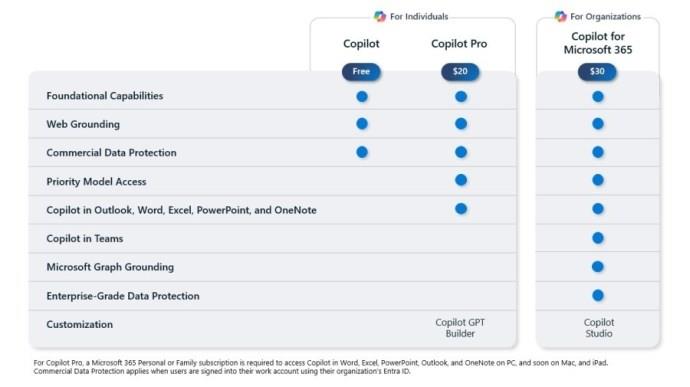
Copilot за лични потребители (с Windows и стандартни инструменти за търсене) е безплатен, докато Copilot Pro, със своите разширени функции и AI интеграция в избрани приложения на Microsoft, изисква месечен абонамент от $20 на потребител. За да получите план Pro, трябва да имате абонамент за Microsoft 365 Personal ($6,99/месец) или Family ($9,99/месец). Това означава, че плащате минимум $26,99/месец, за да се насладите на Microsoft 365 и Copilot Pro, което е скъпо.
Трябва да използвате Copilot Pro с абонамент за Microsoft 365 Family, тъй като предоставя по-добра стойност. Въпреки че ще плащате $29,99 на месец (комбинирано) за абонамента, можете да го споделите с пет други души (общо шест), намалявайки цената до $5/месец на член.
Окончателна присъда
Независимо дали е физическо лице, бизнес или предприятие, Copilot е солидно предложение за AI с широкообхватни предимства. Въпреки това, абонаментът за Pro и Enterprise на Copilot има смисъл само ако разчитате в голяма степен на използването на приложения на Microsoft 365 за работа и данни.
В противен случай винаги можете да използвате ChatGPT и да го сдвоите с безплатните предимства на Copilot в Windows 11, за да се насладите на най-доброто от двата свята, без да харчите нито стотинка.